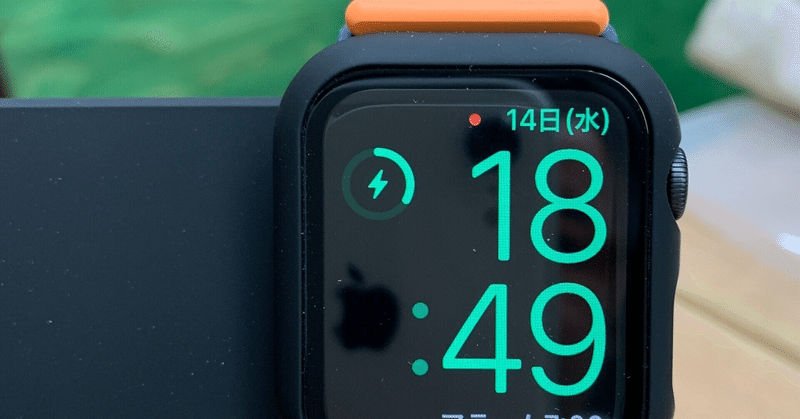
Apple Watchのおすすめの具体的な設定・カスタマイズを紹介
Apple Watch。
一度手に入れたら手放せない存在ですよね。
僕はApple Watchのシリーズ5を愛用していて、バリバリ使いこなしてます。
そんな中で、Apple Watchをカスタマイズし続けてきたのですが、その中でもおすすめの設定をご提案させていただきます。
皆さんのApple Watchが使いやすくなって、QOL(Quality Of Life:生活の質)が上がることを願っています。
では、行ってみましょう。
*コンプリケーション*
コンプリケーションとはApple Watchの文字盤から直接アプリを呼び出せるショートカットの機能です。
これにどのアプリを配置するかによって、Apple Watchの使いやすさが劇的に上がります。
僕は文字盤に4つのコンプリケーションにアプリを設定してあるので、これから提案します。
<アクティビティ>
アクティビティは自分の運動の状況を知ることのできるアプリです。
僕がなぜアクティビティをコンプリケーションに設定しているかというと、健康管理を意識しているからというシンプルな理由で、深い意味はありません。
このアプリを使うと、自分の現在の歩数が一眼でわかります。
僕は毎日一万歩以上歩くことを意識しているので、現在の歩数をこのアプリで定期的にチェックして運動を調整しています。
今の歩数がすぐにわかると、運動のモチベーションにもつながります。
<カレンダー>
次はカレンダーアプリ。
これを僕はカレンダーとは違う使い方をしています。
具体的にどういう使い方かというと、今日の日付と曜日を確認するためです。
この、今日の日付と曜日の確認は、なんとアプリを起動しなくても文字盤上で一眼でわかります。
これ、意外と便利な機能ですので、おすすめです。
<電子マネー>
その次は電子マネーのアプリです。
僕はよくコンビニで買い物をするのですが、現金での支払いが面倒です。
かといってカード支払いも嫌。
そこで電子マネーの支払いをApple Watchで表示されたバーコードで支払う機能を持ったアプリを持っています。
これでレジでの支払いがとても楽になります。
ちなみに電子マネーはカードではないので、チャージしないといけず、買いすぎも抑えることができます。
<タイマー>
これが最も重要なコンプリケーションに登録するアプリではないでしょうか。
このタイマーはタイムマネジメンドに必須でアプリを起動したらシンプルな操作でタイマーを設定することができます。
僕は作業する時、没頭しすぎる癖があるので、このタイマーを使って作業する時間を管理しています。
他のアプリはいいから、タイマー入れておいてというほど大事なアプリです
*文字盤はアナログよりデジタル*
続いて、文字盤の表示方式です。
文字盤の表示方式は、アナログ、デジタルと選べますが、断然デジタルをお勧めします。
その理由は簡単、デジタルの方が現在の時間を把握しやすいからです。
デジタルはアナログと違って、現在時刻を絶対値で一発で表示してくれるので、助かります。
*コンプリケーション4つ以上配置できる文字盤を*
文字盤は色々あって選ぶのに迷うと思いますが、一つだけ文字盤選択の基準があります。
それはコンプリケーションを4つ以上配置できるかどうか。
Apple Watchはコンプリケーションが便利さの中心の機能なので、これが少ないと致命的です。
僕は4つのコンプリケーションを使える文字盤を使っていますが、それ以上コンプリケーションを設定できる文字盤は未確認です。
ただ、最低でも4つのコンプリケーションを配置できる文字盤を選びましょう。
*Siriでの操作はオフ*
Apple WatchのSiriでの操作、便利ですよね。
僕も昔は「Hey Siri 15分タイマー」などと操作して、便利に使っておりました。
しかし、問題点に気づいたので、Siriの機能を完全にオフにしています。
理由は2つあります。
一つ目が、誤操作で勝手に電話をかけてしまうこと。
これは致命的で、相手によっては信用を失いかねません。
電話がかかっていることに気づかず、無言電話になってしまったら最悪ですよね。
さらにSiriで困っていることがあります。
それは、Siriの意図しない起動。
どういう状況でそういうことが起こるかというと、本体横のクラウンを手首を曲げているときに長押ししてしまっていることです。
これも致命的で、前はそれで普通の会話をSiriが勝手に認識して操作を始めてしまい、慌てました。
これらの理由から、僕はApple WatchのSiriをオフにしています。
*アプリはリスト方式*
次にクラウンを押して出てくるアプリ一覧の表示方式のカスタマイズです。
これは初期設定ではアイコンが散らばって配置されています。
これは見た目には楽しいのですが、使い勝手は良くないです。
そこで、アプリの表示を僕はリスト表示にしています。
リスト表示とは縦並びの表示のことで、これにすると格段にアプリを選びやすくなります。
アプリの表示はリスト方式にしましょう。
*通知が来ない時がある時の対処法*
システムが安定しているApple WatchですがたまにiPhoneにきた通知がこないことがあります。
そういった場合はAppleWatchを再起動しましょう。
そうすると通知が来るようになります。
僕は友達と電話したい場合、あらかじめメッセージを送って返答があってから電話をするようにしているのですが、Apple Watchに通知が来なくて電話するタイミングがなくなることがたくさんあって困っていたので、この対策を取りました。
*この記事の最後に*
Apple Watchは設定次第でどんどん便利になります。
今後新たにApple Watchの便利な使い方を見つけたら記事にしてシェアしていきますね。
お読みいただきありがとうございました。
皆さんの良きガジェットライフを応援しています。
*
*
終
*
*
執筆活動継続のため、よろしければサポートをお願いします。あなたのサポートがこのアカウント継続にかかっています。どうぞよろしくお願いします。
